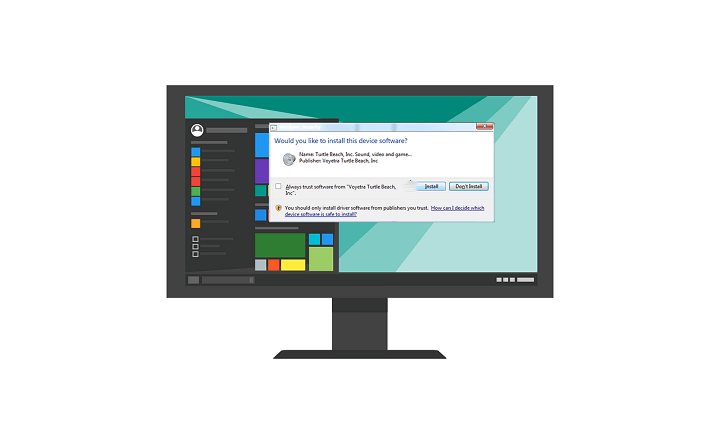
איקסהתקן על ידי לחיצה על הורד את הקובץ
תוכנה זו תשמור על מנהלי ההתקנים שלך ופועלים, ובכך תשמור עליך מפני שגיאות מחשב נפוצות ומכשלי חומרה. בדוק את כל מנהלי ההתקן שלך עכשיו ב-3 שלבים פשוטים:
- הורד את DriverFix (קובץ הורדה מאומת).
- נְקִישָׁה התחל סריקה כדי למצוא את כל הדרייברים הבעייתיים.
- נְקִישָׁה עדכן דרייברים כדי לקבל גרסאות חדשות ולהימנע מתקלות במערכת.
- DriverFix הורד על ידי 0 הקוראים החודש.
מיקרוסופט די קפדנית כשזה מגיע הפצה והתקנה של מנהלי התקנים. אם יש מכשיר והיצרן שלו לא מספק את הדרייברים המתאימים שנבדקו על ידי מיקרוסופט, יהיה לך קשה לגרום לו לעבוד. אתה תקבל שוב ושוב הנחיה על ידי "האם ברצונך להתקין את תוכנת ההתקן הזו?" תיבת דיאלוג. יתר על כן, גם אם אתה מקבל ברצון את המקור הלא מהימן, יש הרבה בעיות שעלולות לצוץ בהמשך.
למען הימנעות מכך, מומלץ להשבית את חתימת הנהג. אם אינך בטוח כיצד לעשות זאת, פרסמנו את ההוראות המפורטות למטה.
כיצד להשבית את "האם תרצה להתקין את תוכנת ההתקן הזו?" הנחיה ב- Windows 10
ישנן דרכים שונות להתגבר על פרוטוקול אבטחה זה המוודא שהנהג שלך אכן בטוח לשימוש. אם מנהל ההתקן מגיע מהמקור "לא מהימן" (אין לו חתימת WHQL), יהיה לך קשה להתקין אותו בכל איטרציה של Windows, במיוחד Windows 10.
- קרא גם: נדרש מנהל התקן חתום דיגיטלית: 3 דרכים לתקן את זה
עם זאת, יש דרך להשבית את חתימת הנהג ולהימנע מההנחיה. זכור כי פעולה זו תשבית לצמיתות את חתימת מנהל ההתקן, ובטווח הארוך, הדבר הופך את המחשב שלך לרגיש לתוכנות זדוניות של צד שלישי בתחפושת מנהל ההתקן. אתה יכול להפעיל אותו מחדש מאוחר יותר, כמובן.
השבתת פרוטוקול האכיפה של חתימת מנהל ההתקן ב-Windows 10
בצע את ההוראות שלהלן כדי להשבית את אכיפת האבטחה של חתימת מנהל ההתקן ב-Windows 10:
- הקש ו החזק את Shift ו הפעל מחדש את המחשב.
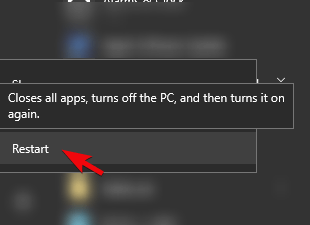
- נְקִישָׁה פתרון בעיות.
- בחר אפשרויות מתקדמות.
- בחר הגדרות קושחה של UEFI.
- המחשב צריך לאתחל לתוך ה-BIOS (UEFI).
- שם, השבת הפעלה בטוחה, אשר שינויים וצא.
- כאשר המערכת מופעלת, הקלד CMD בסרגל החיפוש של Windows, לחץ לחיצה ימנית על שורת הפקודה והפעל אותה כמנהל מערכת.
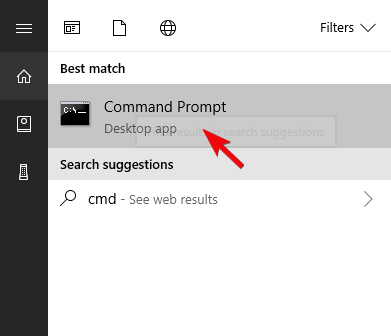
- בשורת הפקודה, העתק והדבק את הפקודה הבאה והקש Enter:
- bcdedit.exe /set nointegritychecks on
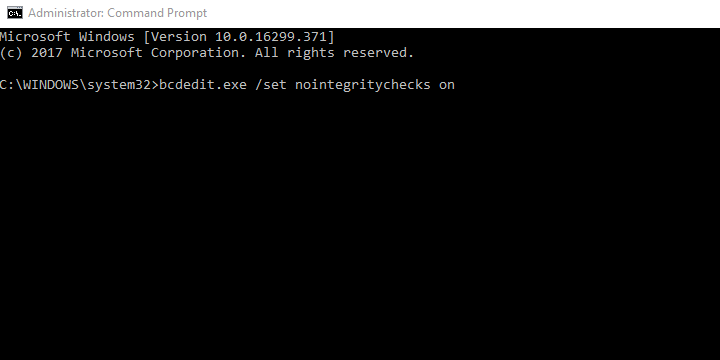
- bcdedit.exe /set nointegritychecks on
- סגור את שורת הפקודה והפעל מחדש את המחשב.
- נסה להתקין את מנהל ההתקן הלא חתום לאחר מכן וההנחיה לא אמורה להופיע שוב.
- הקש ו החזק את Shift ו הפעל מחדש את המחשב.
בנוסף, אם ברצונך להפעיל מחדש את אכיפת חתימת הנהג, פשוט חזור על הפעולה ובמקום הפקודה האמורה, הזן bcdedit.exe /deletevalue nointegritychecks אוֹ bcdedit.exe /nointegrity בודק. אמנם, Windows 10 לא יוכל לטעון את מנהל ההתקן הלא חתום מאוחר יותר אם תחליט להפעיל אותו מחדש.
- קרא גם: תיקון: "תוכנת מנהל ההתקן הטובה ביותר כבר מותקנת" ב-Windows 10
אנחנו מניחים שזו הבחירה שתצטרך לעשות. אם אתה תלוי במכשיר, יש להשבית את חתימת הנהג כדי שהכל יעבוד בצורה חלקה.
זה צריך לעשות את זה. במקרה שיש לך שאלות או הצעות לגבי חתימת מנהל ההתקן ו"האם תרצה להתקין את תוכנת ההתקן הזו?" הודעה, הקפד לפרסם אותם בקטע ההערות למטה.
סיפורים קשורים שכדאי לך לבדוק:
- הורד את מנהלי ההתקן של AMD, NVIDIA GeForce עבור Prey
- כיצד למנוע מ-Windows 10 לעדכן מנהלי התקנים ספציפיים
- כיצד להתקין תוכנת Arduino ומנהלי התקנים ב-Windows 10
עדיין יש בעיות? תקן אותם עם הכלי הזה:
ממומן
אם העצות לעיל לא פתרו את הבעיה שלך, המחשב שלך עלול להיתקל בבעיות Windows עמוקות יותר. אנחנו ממליצים הורדת כלי תיקון מחשב זה (מדורג נהדר ב-TrustPilot.com) כדי לטפל בהם בקלות. לאחר ההתקנה, פשוט לחץ על התחל סריקה לחצן ולאחר מכן לחץ על תקן הכל.


